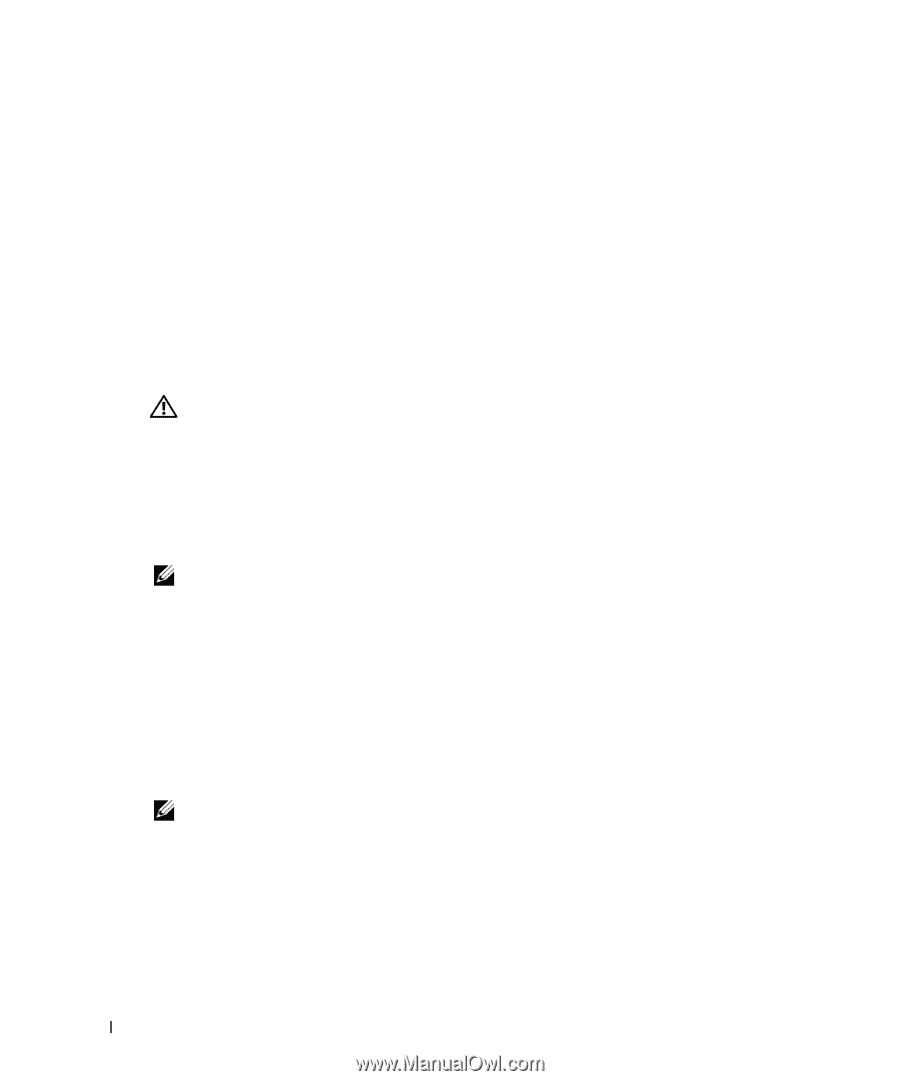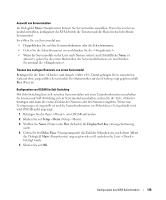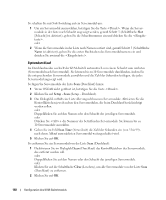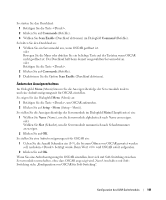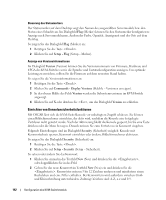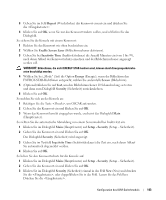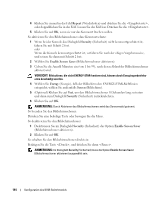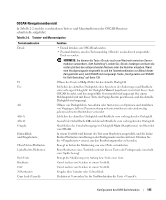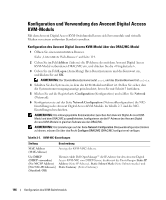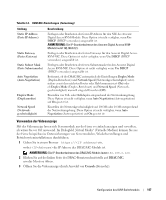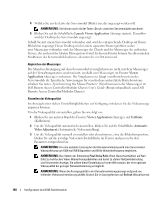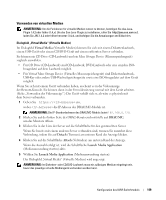Dell PowerEdge 1955 Configuration Guide - Page 146
So aktivieren Sie den Bildschirmschoner ohne Kennwortschutz, So deaktivieren Sie den Bildschirmschoner
 |
View all Dell PowerEdge 1955 manuals
Add to My Manuals
Save this manual to your list of manuals |
Page 146 highlights
4 Klicken Sie einmal in das Feld Repeat (Wiederholen) und drücken Sie die , oder doppelklicken Sie in das Feld. Lassen Sie das Feld leer. Drücken Sie die . 5 Klicken Sie auf OK, wenn sie nur das Kennwort löschen wollen. So aktivieren Sie den Bildschirmschoner ohne Kennwortschutz: 1 Wenn bei der Konsole das Dialogfeld Security (Sicherheit) nicht kennwortgeschützt ist, fahren Sie mit Schritt 2 fort. oder Wenn die Konsole kennwortgeschützt ist, verfahren Sie nach der obigen Vorgehensweise, und setzen Sie dann mit Schritt 2 fort. 2 Wählen Sie Enable Screen Saver (Bildschirmschoner aktivieren). 3 Geben Sie die Anzahl Minuten ein (von 1 bis 99), nach deren Ablauf der Bildschirmschoner aktiviert wird. VORSICHT: Bildschirme, die nicht ENERGY-STAR-konform sind, können durch Energiesparbetriebsarten beschädigt werden. 4 Wählen Sie Energy (Energie), falls der Bildschirm den ENERGY-STAR-Richtlinien entspricht; wählen Sie andernfalls Screen (Bildschirm). 5 (Optional) Klicken Sie auf Test, um den Bildschirmschoner 10 Sekunden lang zu testen und dann zum Dialogfeld Security (Sicherheit) zurückzukehren. 6 Klicken Sie auf OK. ANMERKUNG: Durch Aktivieren des Bildschirmschoners wird das Servermodul getrennt. So beenden Sie den Bildschirmschoner: Drücken Sie eine beliebige Taste oder bewegen Sie die Maus. So deaktivieren Sie den Bildschirmschoner: 1 Deaktivieren Sie im Dialogfeld Security (Sicherheit) die Option Enable Screen Saver (Bildschirmschoner aktivieren). 2 Klicken Sie auf OK. So schalten Sie den Bildschirmschoner direkt ein: Betätigen Sie die Taste , und drücken Sie dann . ANMERKUNG: Im Dialogfeld Security (Sicherheit) muss die Option Enable Screen Saver (Bildschirmschoner aktivieren) ausgewählt sein. 144 Konfiguration des KVM-Switchmoduls